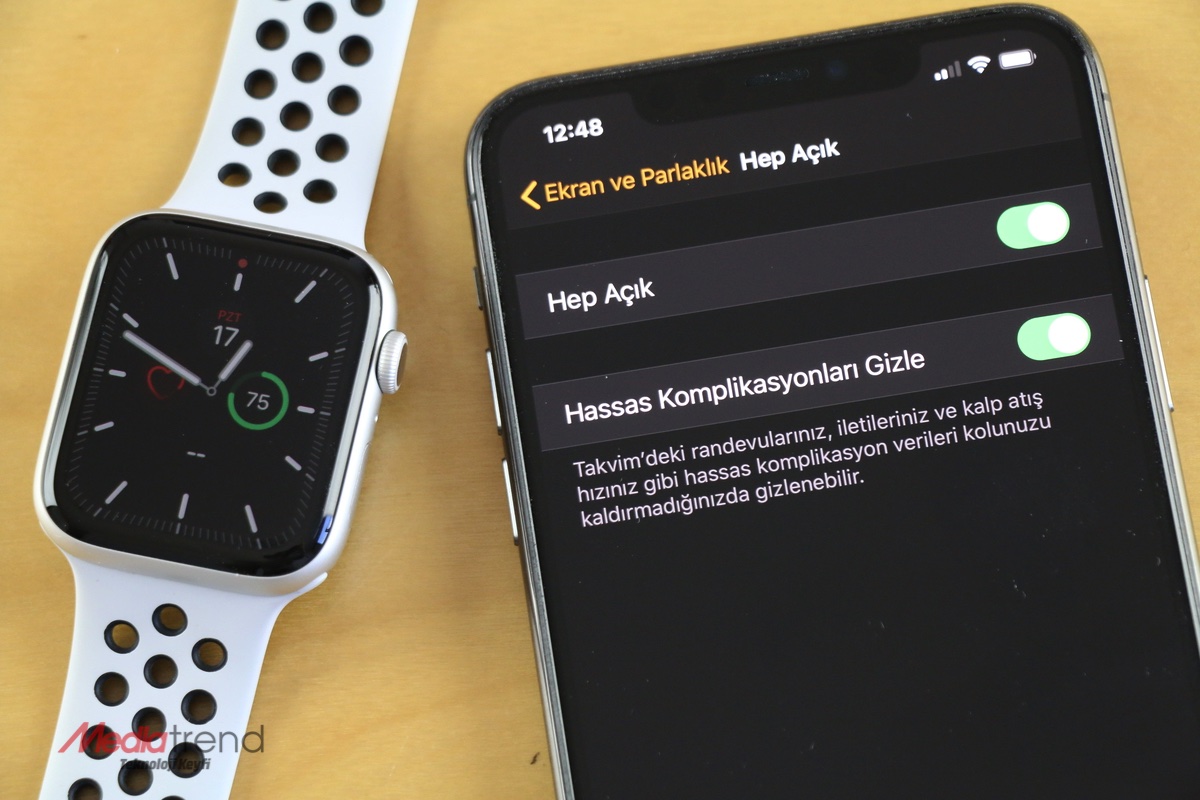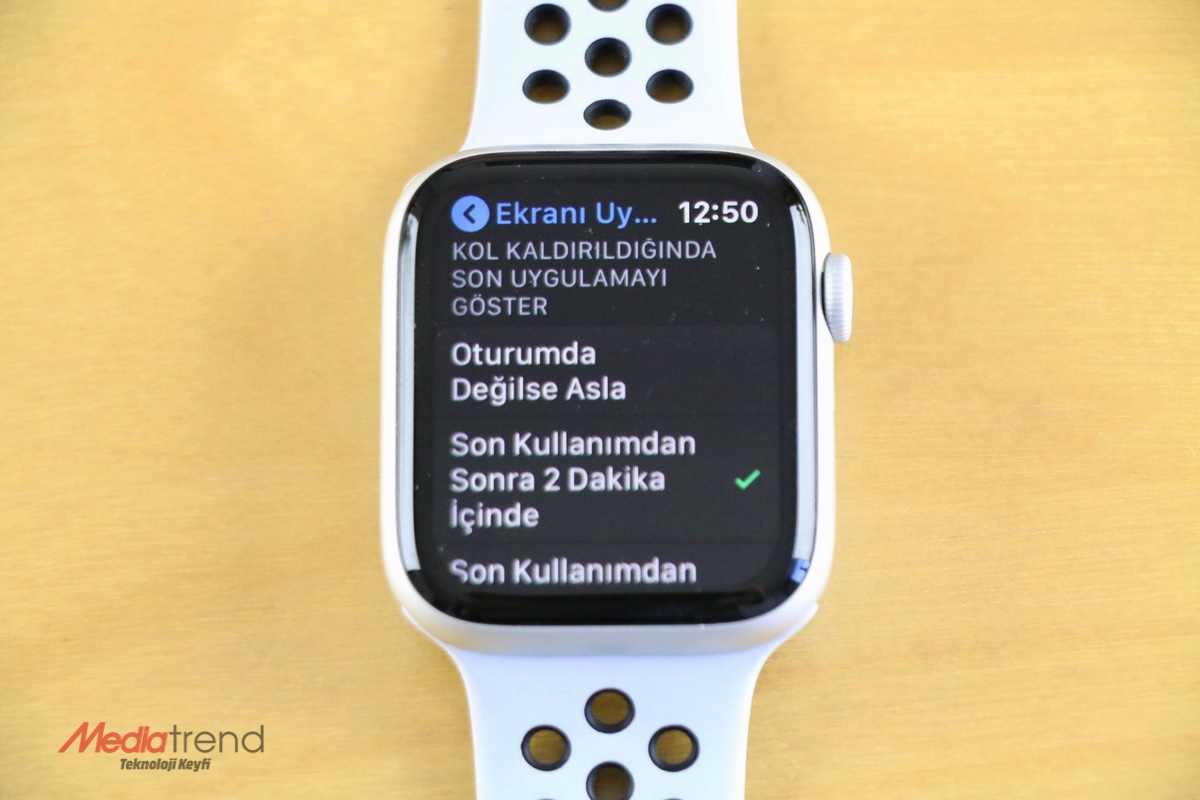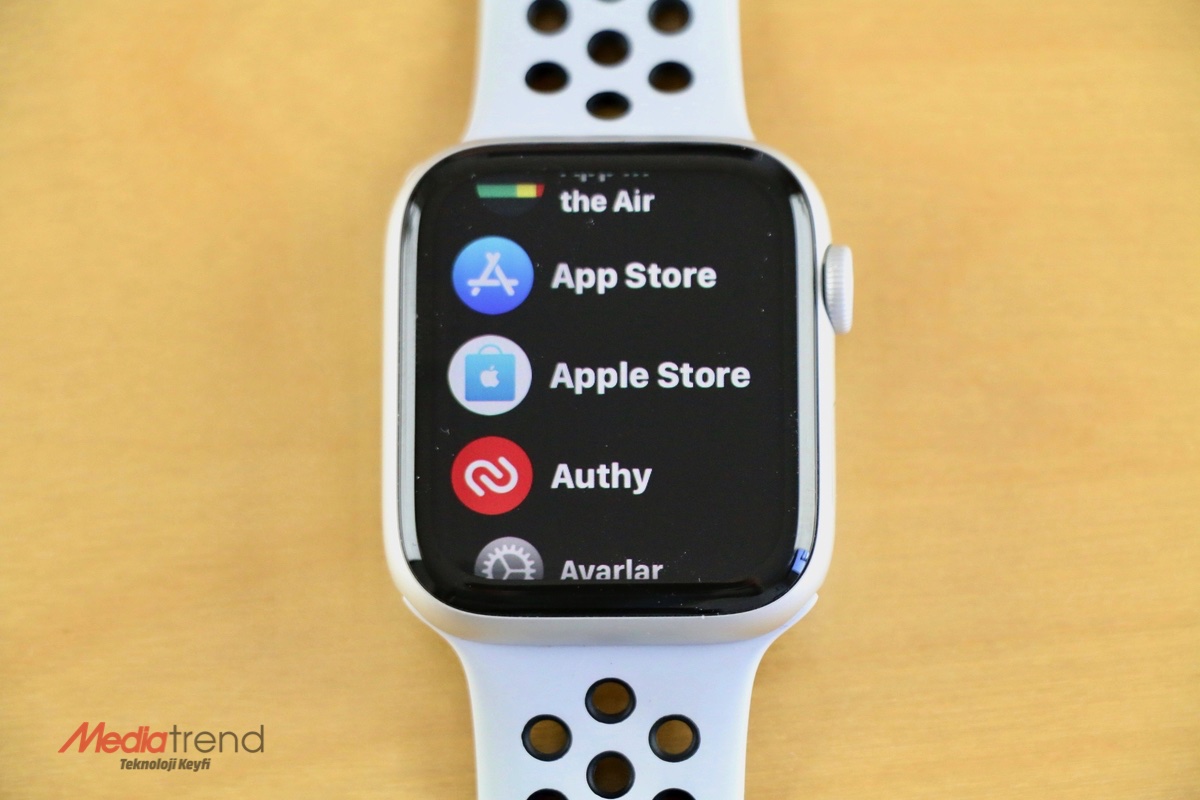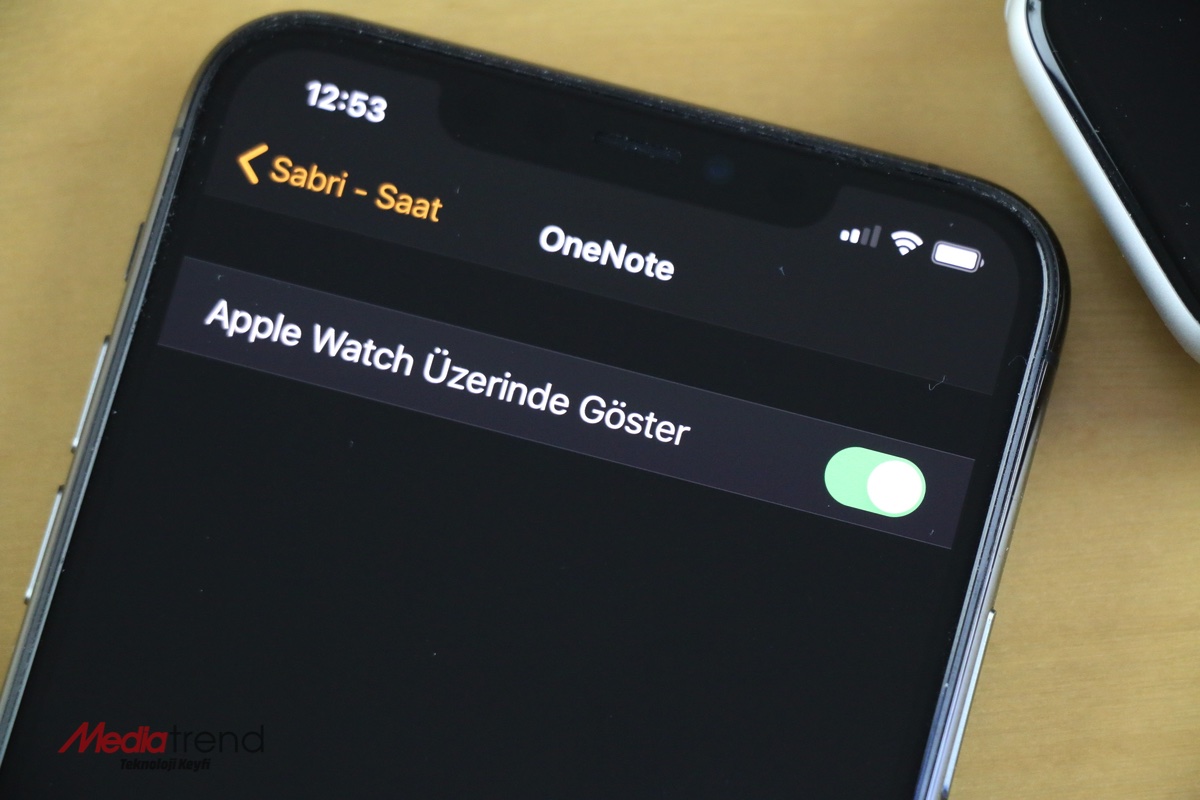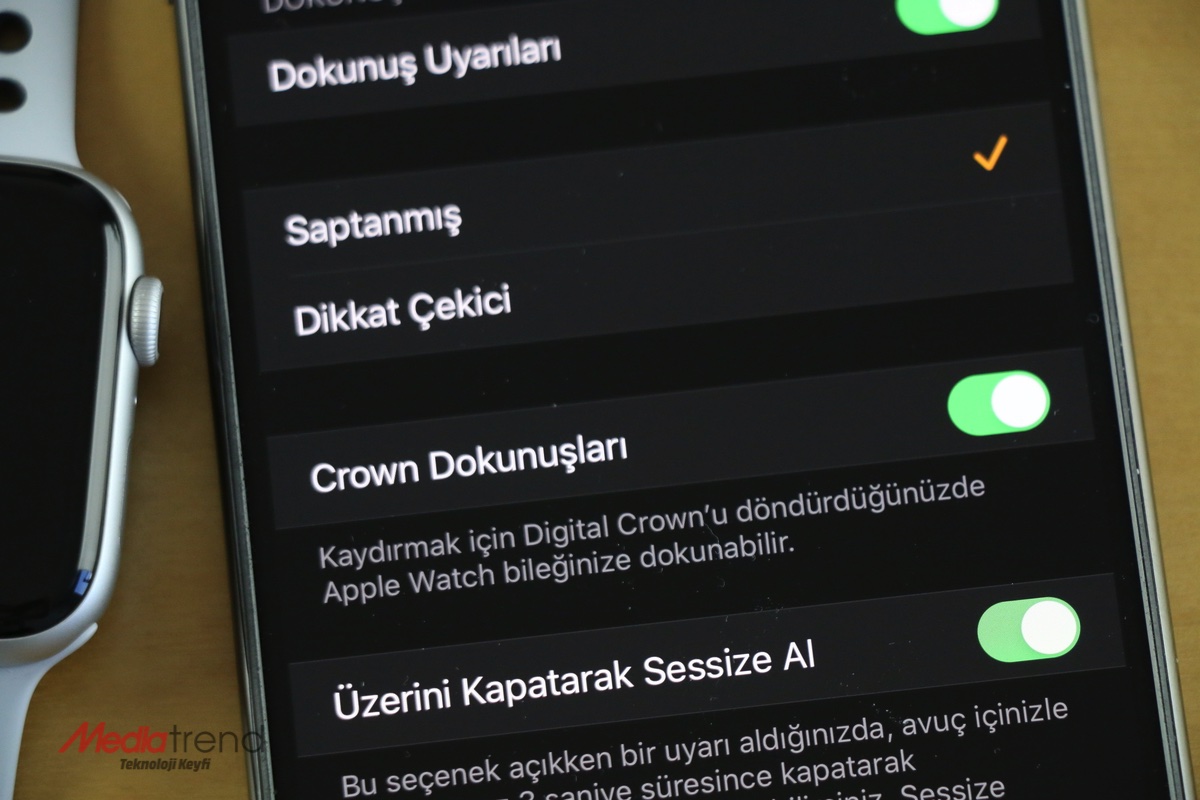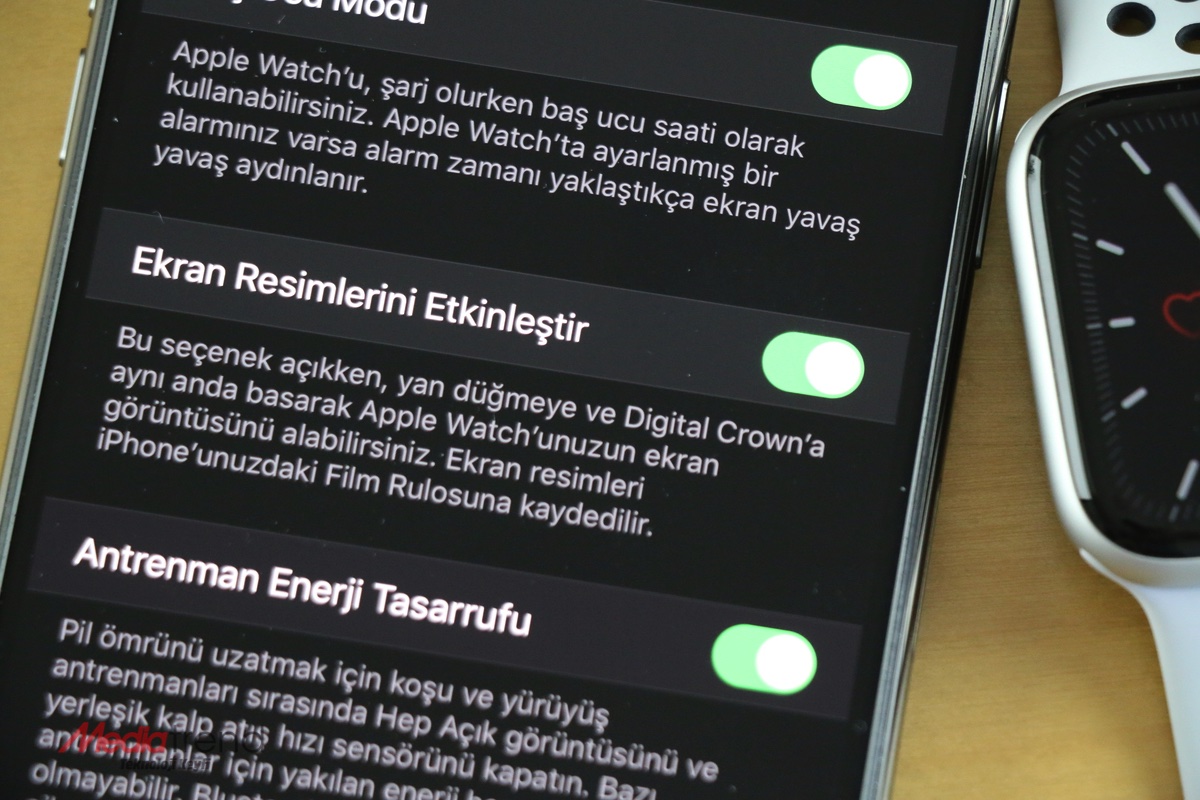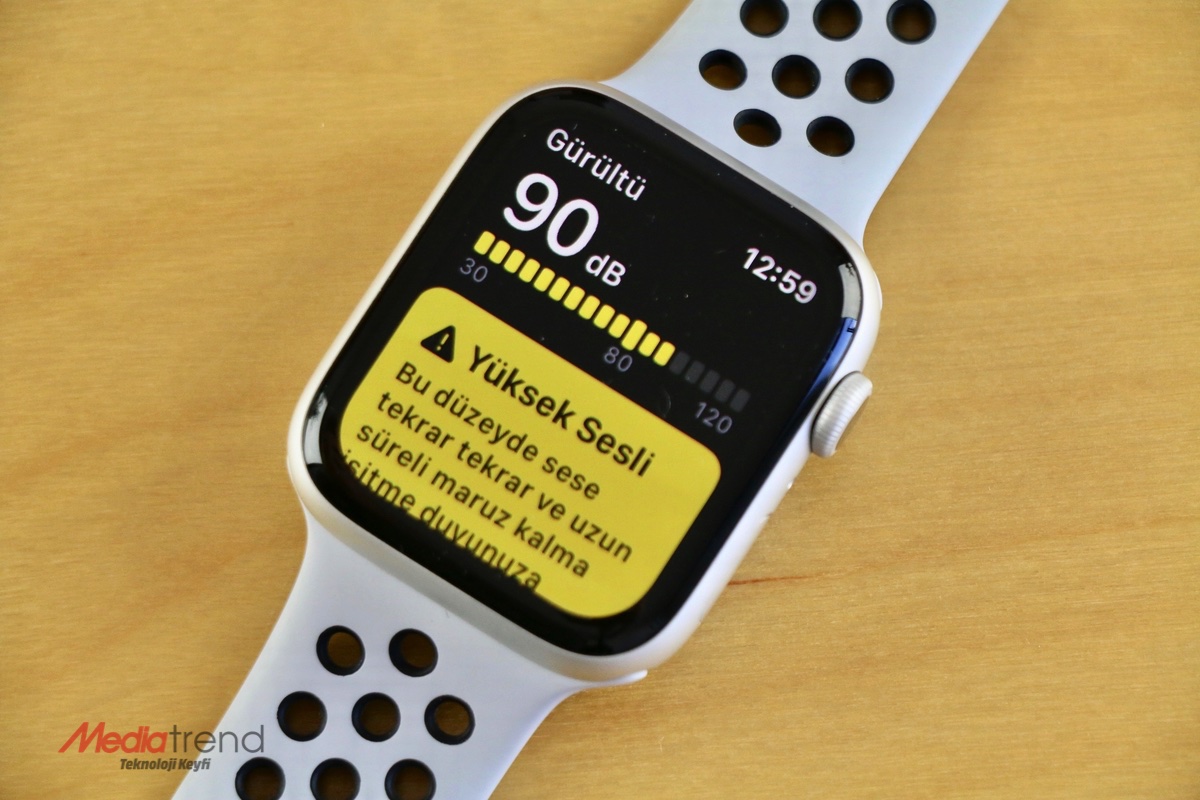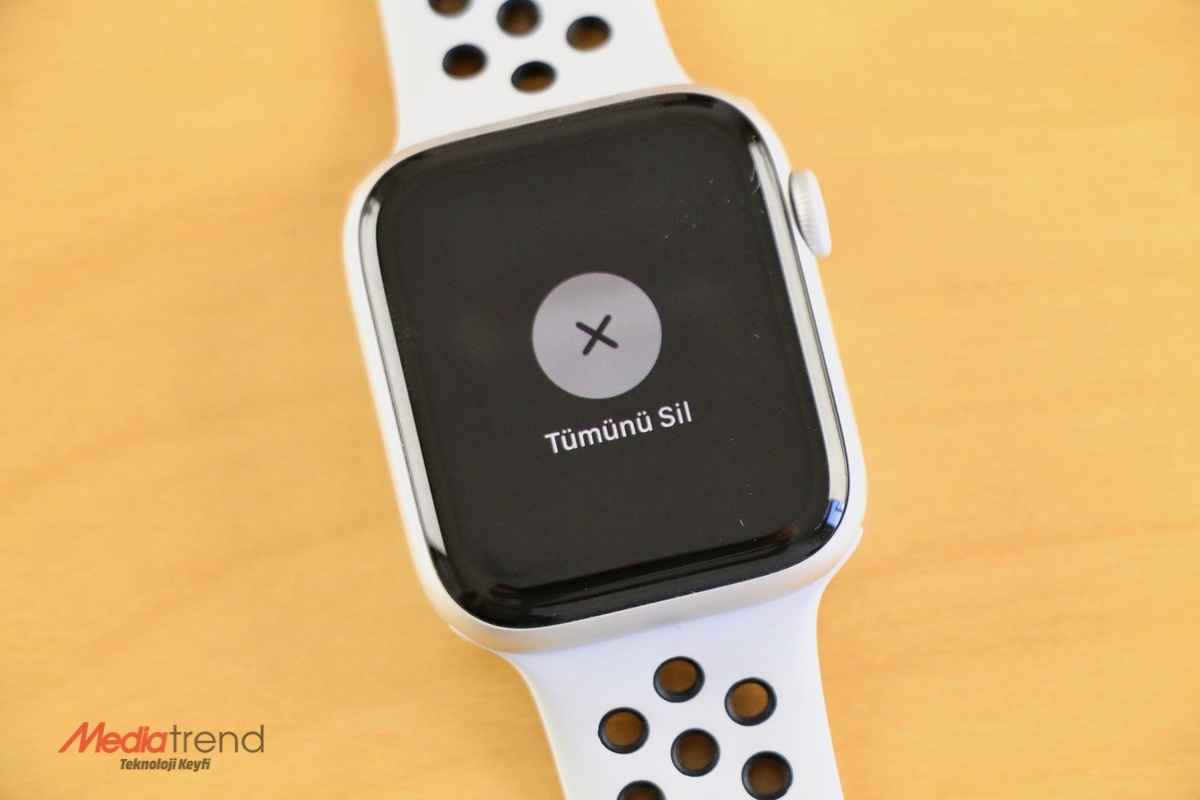Akıllı saat denildiği zaman akla gelen ilk modellerden bir tanesi Apple Watch oluyor. Özellikle iPhone kullanıcıları için, tercih edilen akıllı saat modellerinin başında gelen Apple Watch sağlıklı yaşamdan spora, iletişimden eğlenceye kadar farklı ihtiyaçları karşılıyor. Şu sıralar piyasada bulunan en güncel model olan Apple Watch Series 5, sürekli açık ekran, dahili pusula gibi özelliklerle kullanıcılara biraz daha gelişmiş bir deneyim sunuyor. Aynı zamanda bütçesini düşünen, daha küçük ekranı kullanma konusunda herhangi bir sıkıntısı olmayanlar için de Apple Watch Series 3 piyasada bulunmaya devam ediyor.
Bu yazıda Apple Watch kullanımını daha da verimli hâle getirecek bazı ipuçlarını sıralıyoruz. Eğer Apple’ın akıllı saatine sahipseniz, aşağıdaki ipuçlarınıza göz atmanızı tavsiye ederiz:
1. Hep açık ekranı kullanırken özel bilgileri gizleme
Apple Watch Series 5’in en büyük yeniliği hep açık ekran. Ekran kullanımda olmasa bile çok düşük bir parlaklıkta ve az güç tüketerek çalışıyor ve saati göstermeye devam ediyor. Bazı komplikasyonlarda saatin dışında takvim kayıtları, sağlık bilgileri görüntüleniyor. Sürekli açık ekran görünümünde bu gibi özel bilgileri gizleme imkanına sahipsiniz.
Bunu için bağlı iPhone’daki Watch uygulamasını açın. Saatim sekmesi altında, Ekran ve Parlaklık seçeneğine giriş yapın. Açılan sayfada bulunan Hep Açık seçeneğine tıklatın. Hassas Komplikasyonları Gizle seçeneğinin karşısındaki düğmeyi açık hâle getirin.
2. Ekranı son uygulamaya uyandırma
Bileğinizi döndürdüğünüz zaman Apple Watch’un ekranı aktif hâle gelir ve saat kadranını görürsünüz. Bunun yerine, ekran uyumadan önce gösterilmekte olan son uygulamayı da görebilirsiniz. Bunun için Apple Watch’ta Ayarlar > Genel > Ekranı Uyandır yolunu takip edin.
Burada bulunan Kol Kaldırıldığında Son Uygulamayı Göster bölümüne gelin. Burada Seans Sırasında, Son Kullanımdan Sonra 2 Dakika İçinde ve Son Kullanımdan Sonra 1 Saat İçinde ve Her Zaman seçeneklerini göreceksiniz. Uygun seçeneği tercih edin ve bu ekrandan çıkın.
3. Ekrandaki metinleri büyütme
Saatin ekranında gördüğünüz metinleri okumakta zorlanıyorsanız, daha da büyütebilirsiniz. Bunun için için Ayarlar > Parlaklık ve Metin Puntosu yolunu takip edin. Açılan ekrandan metin büyüklüğünü değiştirebilirsiniz. Kalın puntoları seçerek metinlerin daha kalın olmasını da sağlayabilirsiniz.
4. Uygulama menüsünün görünümünü değiştirme
Apple Watch’ta kullanabileceğiniz uygulamaları görmek için sağdaki Digital Crown’a bir kez basmanız yeterli oluyor. Böylelikle yüklü uygulamaları, bir bal peteğini de andıran ızgara görünümünde görebilirsiniz. Eğer bu görünüm size çok karışık geliyorsa, daha sade olan liste görünümünden yararlanabilirsiniz.
Bunun için uygulama menüsündeyken parmağınızı ekrana hafifçe bastırın. Açılan seçenekler içinden Liste Görüntüsü seçeneğini tercih edin. Bunu yaptığınız takdirde uygulamalar, ikon ve isimleriyle birlikte liste hâlinde görüntülenecektir.
5. Apple Watch’ta uygulamaları gizleme
Üçüncü taraf uygulamaların Apple Watch’ta görüntülenmesini engellemek için iPhone’unuzdaki Apple Watch uygulamasını açın. Saatim sekmesinde, Apple Watch’a Yüklendi başlığı altında bulunan her bir uygulamaya tıklatarak, açılan sayfada karşınıza çıkan Apple Watch Üzerinde Göster seçeneğini kapalı duruma getirin. Bu uygulamaları Apple Watch’unuzdan gizlemiş olsanız da, iPhone’unuzdan kaldırıncaya kadar bu listede görüntülenmeye devam edecektir.
6. Saat kadranlarının sırasını değiştirme
Saat kadranlarını ve komplikasyonlarını düzenleme, yeni saat kadranlarını ekleme işlemini hem Apple Watch hem de iPhone üzerinden gerçekleştirebilirsiniz. watchOS 6 ile birlikte bunları isteğinize göre sıralama imkanınız bulunuyor. Bunun için herhangi bir saat kadranındayken ekrana hafifçe bastırıp bekleterek düzenleme moduna girin. Daha sonra saat kadranını sürükleyip yeni yerine taşıyın.
7. Apple Watch’un üzerini kapatarak uyarıları susturma
Apple Watch’ta sesli uyarılar etkin durumda, yine de etrafınızdaki kişileri bildirim sesleriyle rahatsız etmek istemiyorsunuz. Elinizle ekranı üç saniye veya daha fazla süre boyunca kapattığınızda, yeni sesleri anında kesebilirsiniz. Bu ayarı etkinleştirmek için iPhone’unuzdaki Apple Watch uygulamasını açın. Saatim sekmesi altında bulunan Ses Dokunuş ayarına girin, burada bulunan Üzerini Kapatarak Sessize Al ayarını açık duruma getirin.
8. Kaybolan iPhone’u bulma
iPhone’unuzu koyduğunuz yere bulamıyorsanız, bileğinizdeki Apple Watch bu konuda size yardımcı olabilir. Saat kadranı açıkken parmağınızı ekranın alt kenarından yukarı sürükleyin. Açılan Denetim Merkezi içinde iPhone’un sesini çaldır düğmesini bulun ve tıklatın. iPhone’unuzda bir ses çaldırılacaktır.
9. Ekran görüntüsü alma
Apple Watch’un ekranındaki gördüğünüz herhangi bir şeyi kayıt altına almak için ekran görüntüsü alma özelliğini kullanabilirsiniz. Bunun için önce iPhone’daki Watch uygulamasında Saatim > Genel yolunu takip edin ve Ekran Görüntülerini Etkinleştir seçeneğinin açık durumda olduğundan emin oldun. Daha sonra kenar tuşu ve Digital Crown’a aynı anda basarak ekran görüntüsü alabilirsiniz.
10. Walkie-Talkie’yi kullanma
Apple Watch’ta Walkie-Talkie uygulamasını kullanmak için öncelikle bu özelliği etkinleştirmelisiniz. Akıllı saatte bulunan Walkie-Talkie uygulamasını açın ve Uygun seçeneğini açık duruma getirin. Aksi takdirde insanlar sizin bu uygulamayı kullandığınızı bilemeyecektir.
11. Gürültü komplikasyonunu kullanma
watchOS 6 ile birlikte gelen Gürültü adlı uygulama sayesinde bulunduğunuz ortamın kulak sağlığınıza zararlı olup olmadığı konusunda anlık bildirimler alabilirsiniz. Apple Watch’ta bulunan mikrofon ile ortamdaki gürültü şiddeti ölçülür ve belirli bir seviyeyi geçtiğinde bununla ilgili bir uyarı alırsınız. Eğer isterseniz, komplikasyonlar içinde bulunan Gürültü’yü herhangi bir saat kadranına ekleyebilir ve ortamdaki gürültü şiddetini sürekli görebilirsiniz. Bu özellik pil ömrünü olumsuz etkileyebileceği için gerektiği durumlarda kullanmakta fayda olacaktır.
12. Yüzey eğimini ölçme
Apple Watch Series 5’te pusula sensörü var. iPhone’da olduğu gibi, Pusula uygulaması yüzey eğimi özelliğinden yararlanma imkanı veriyor. Bunun için Apple Watch Series 5’te Pusula uygulamasını açın, daha sonra saati bir yüzeye yerleştirin. Eğim bölümündeki değer sayesinde saati koyduğunuz yüzeyin eğimini görebilirsiniz. Hem yatay hem de düşey yönde yüzey eğimi ölçebilirsiniz.
13. iPhone ile çekilen fotoğrafları saatte gözden geçirme
Apple Watch’ta yüklü gelen Kamera uygulamasını iPhone’unuzla fotoğraf çekerken bir uzaktan kumanda ve vizör gibi kullanılabiliyor. Üstelik herhangi bir çekimden sonra, saatin sol alt köşesinde görünen küçük resme tıklatarak hızlıca ön izleme de yapabilirsiniz. Böylelikle iPhone’unuza erişmeden nasıl çekim yaptığınızı görebilirsiniz.
14. Tüm bildirimleri temizleme
Bildirim Merkezi içindeki her bir bildirimi sola kaydırarak temizleyebileceğiniz gibi, tek bir tıklatmayla tüm bildirimlerden kurtulabilirsiniz. Bunun için saat kadran açık durumdayken ekranın üstünden aşağı kaydırarak Bildirim Merkezi’ni açın. Daha sonra ekrana hafifçe bastırın ve bekletin. Tümünü Sil düğmesine tıklatarak işlemi tamamlayın.
15. Nefes uygulamasıyla rahatlama
Apple Watch’ta yüklü gelen Nefes uygulaması rahatlamanıza, sakinleşmenize yardımcı olacaktır. Nefes uygulaması açıkken Digital Crown’u çevirerek ne kadar süre boyunca nefes egzersizi yapacağınızı ayarlayabilirsiniz. Daha sonra da Başlat düğmesine tıklatıp egzersizi yapmaya başlayın.